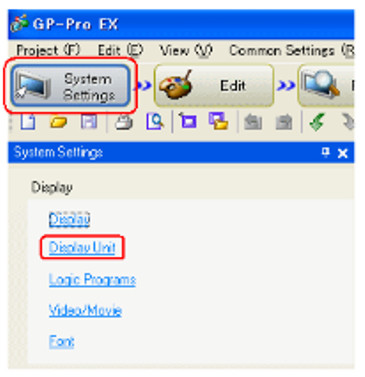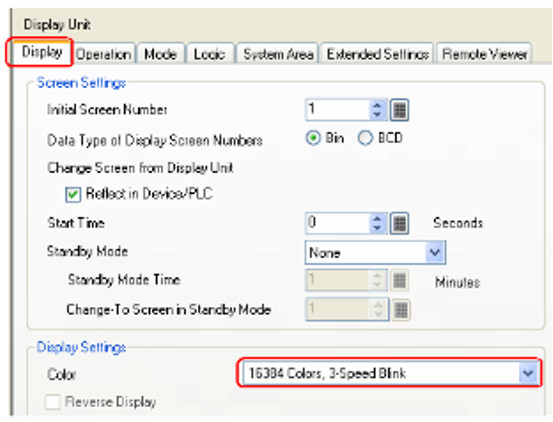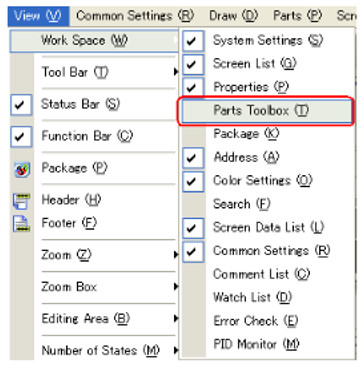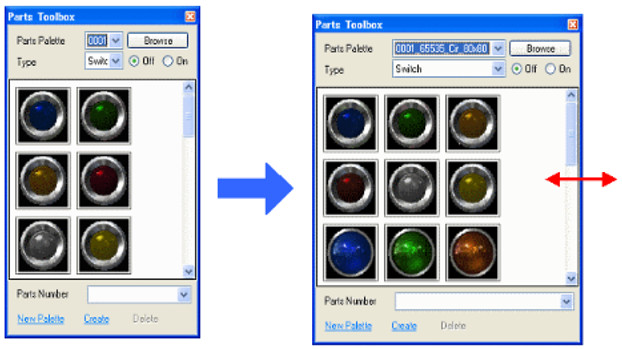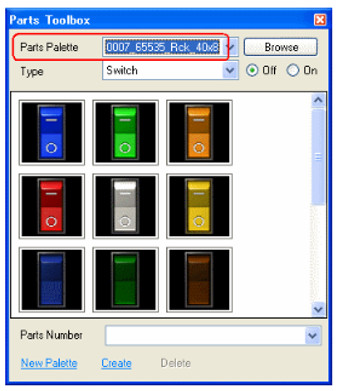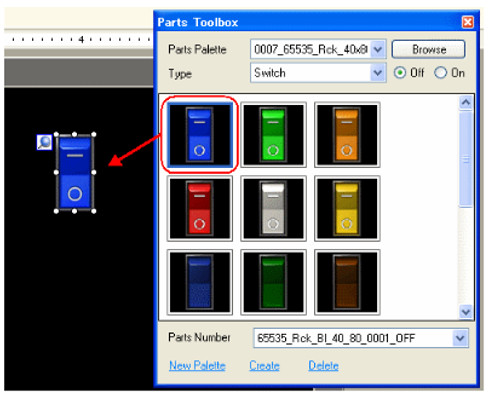GP-Pro EX
注册一个新的部件调色板(pdx文件),用作适合您当前使用环境的指示灯或开关。请执行以下步骤:
1. 注册部件调色板
保存下载的部件调色板(pdx文件)至指定的文件夹,如下所示:
- GP-Pro EX V2.7及以上版本:
<Windows 7> C:\ProgramData\Pro-face\GP-Pro EX***
注:
1)***为GP-Pro EX软件的版本。
2)GP-Pro EX重启后,新增的部件调色板将显示在列表中。
- GP-Pro EX V2.7及以上版本:
<Windows 7> C:\ProgramData\Pro-face\GP-Pro EX***
注:
1)***为GP-Pro EX软件的版本。
2)GP-Pro EX重启后,新增的部件调色板将显示在列表中。
2. 部件调色板的使用
* 在使用部件调色板之前,请在GP-Pro EX中进行以下设置。否则,部件的颜色可能无法正常显示。
- 启动GP-Pro EX,在软件左上角点击[System Settings]按钮,在相应窗口中选择[Display Unit],如下图所示:
- 选择[Display]标签,并在[Display Settings]区域中设置[Color]选项,如下图所示:
支持65536色部件的机型 --> "65536 Colors, No Blink"
支持256色部件的机型 --> "256 Colors, No Blink"
- 启动GP-Pro EX,选择[View(V)]菜单 -> [Work Space(W)] -> [Parts Toolbox(T)]
- 可对显示的[Parts Toolbox]窗口进行拉大操作,显示更多内容,如下图所示:
- 点击[Parts Palette]的下拉列表图标,选择需要增加的部件调色板,如下图所示:
- 选择一个部件并拖拽至画面,如下图示: